
- •Электронный учебник
- •Уважаемые студенты! Данный учебник поможет овладеть вам программированием на Visual Basic for Application.
- •Содержание:
- •Разветвляющаяся структура Операции сравнения Теория Варианты задач
- •Знакомство с VBA
- •Типы данных
- •Тип данных
- •Тип данных
- •Переменные
- •Все переменные, созданные таким способом, получают тип Variant. Чтобы запретить неявное объявление переменных,
- •Константы
- •Имеется также большой список предопределенных, или, как говорят, внутренних констант. Характерным для них
- •3.В списке Project/Library выберите библиотеку, со списком констант, например
- •VBA содержитМатематическиестандартный набор математическихфункции функций, перечень которых можно найти в окне Object
- •Функции преобразования
- •Функции взаимодействия с пользователем
- •Пользовательские функции
- •В Excel в любые две ячейки вносим необходимые нам значения x и y.
- •Нажимаем кнопку ОК и в ячейке С1 получаем результат. Пользоваться функциями очень удобно.
- •Арифметические операции
- •Теория
- •После запуска программы на выполнение перед вами выскочит окно, в котором будет написано
- •Метод Cells несколько отличается от метода Range. Необходимая ячейка определяется по номеру своей
- •Пример 1. Составьте программу на языке VBA для вычисления площади прямоугольного треугольника по
- •Пример 2. Составьте программу на языке VBA для вычисления площади круга по радиусу,
- •Варианты задач
- •4. Вычислить площадь куба по его стороне.
- •8. Вычислить процентное отношение двух чисел (сколько процентов составляет величина первого от величины
- •12. Вычислить объем шара по заданному радиусу.
- •Операции сравнения
- •Теория
- •Часто решение определенной задачи требует соблюдение нескольких условий сразу, либо одного из нескольких.
- •Теперь поговорим немного о синтаксисе разветвляющейся структуры. Существуют так называемые одно- и многовариантные
- •Пример 1. Составьте программу на языке VBA для задачи: Определить, попадает ли точка
- •Пример 2. Составьте программу на языке VBA для задачи: Решить квадратное уравнение, заданное
- •Варианты задач
- •3. Ввести число Х и проверить, что больше: sin(X), cos(X) или tg(X). Х
- •4.Определить, принадлежит ли точка (x,y):
- •5. Определить, какая из двух точек (a,b) и (c,d) больше удалена от центра
- •9. Найти сумму n первых членов геометрической прогрессии с первым членом А и
- •11. Ввести 3 стороны прямоугольного треугольника A,B,C. Определить, какая из них является гипотенузой.
- •12. Определить, может ли существовать треугольник со сторонами A,B,C.
- •Теория
- •Вместо числа 100 мы могли поставить какую-либо переменную, единственное условие – эта переменная
- •Циклы Do While – Loop. Цикл с предусловием или неопределенный цикл. Очень похоже
- •Цикл Do Until работает как цикл с предусловием. Отличие в алгоритме работы цикла
- •Пример 1. Составьте программу на языке VBA для задачи: Найти сумму n членов
- •Варианты задач
- •5. Найти сумму n членов ряда
- •8. Найти сумму цифр целого числа n. n должно быть больше 0 (проверить).
- •14. Имеется два сосуда. В первом находится С1 литров воды, а во втором
- •Теория
- •Здесь определяется массив, размерность которого 6 элементов (5,6,7,8,9,10).
- •Пример 1. Составьте программу на языке VBA для задачи: Ввести вещественный массив длины
- •Пример 2. Составьте программу на языке VBA для задачи: Ввести целый массив длины
- •Варианты задач
- •Создание пользовательской
- •В качестве примера разберем решение квадратного уравнения через его коэффициенты. Нам необходимо пять
- •Private Sub CommandButton1_Click()

Константы
Различают непоименованные и поименованные константы. Непоименованные константы появляются в тесте программы
непосредственным указанием некоторого значения. В числовых константах целая часть от дробной отделяется десятичной точкой. Допускается экспоненциальная форма записи числовых констант, например запись 6.1435E2 определяет число 614.35. Строковые константы заключаются в кавычки, например, "Это строковая константа". Константы даты обрамляются знаками #, например, #18/10/04#. Введены две логические константы – True и False. Поименованные константы объявляются либо с явным указанием типа, либо без явного указания типа, соответственно инструкциями:
Const <имя>As <тип> = <значение>, Const <имя> = <значение>.
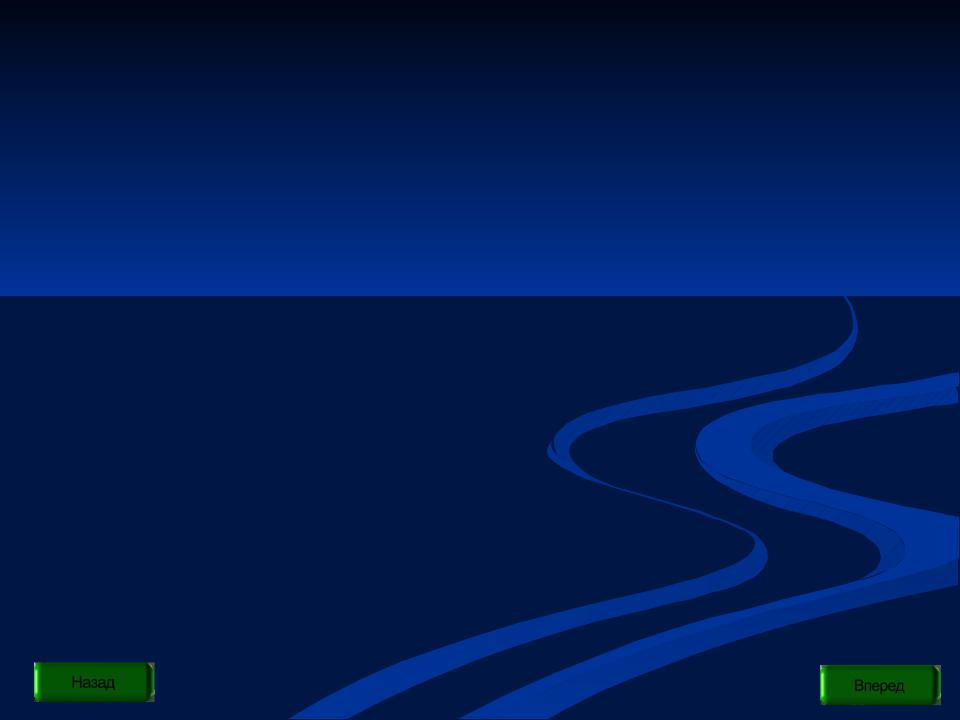
Имеется также большой список предопределенных, или, как говорят, внутренних констант. Характерным для них является способ объявления имен констант, а именно:
•имена констант VBA начинается с букв vb;
•имена констант Excel начинается с букв xl;
•имена констант Word начинается с букв wd.
Доступ к внутренним константам осуществляется с помощью окна Object Browser по следующему алгоритму:
1.Вызовите редактор Visual Basic, нажав комбинацию клавиш Alt+F11.
2.Выберите в меню команду View/Object Browser или воспользуйтесь кнопкой Object Browser на панели инструментов. Редактор Visual Basic откроет одноименное диалоговое окно.

3.В списке Project/Library выберите библиотеку, со списком констант, например
Excel.
4.В списке Classes выберите Constants.
5.В списке Members of 'Constants' выберите требуемую константу, ее имя появится в нижней части окна Object Browser. Дополнительную информацию о константе можно получить, щелкнув на кнопке Help

VBA содержитМатематическиестандартный набор математическихфункции функций, перечень которых можно найти в окне Object
Browser
•Abs(x) - абсолютное значение х;
•Atn(x As Double) As Double - arctg(x) - в радианах;
•Cos(x As Double) As Double - косинус угла х;
•Exp(x As Double) As Double - ex;
•Fix(x) - возвращает целую часть числа х. Если х < 0, то Fix(x) > х;
•Int(x) - возвращает целую часть числа х. Если х < 0, то
Fix(x) < х; |
|
|
• |
Rnd([x]) As Single - возвращает случайное число. |
|
Log(x As Double) As Double - ln(x); |
||
Используется только |
после инициализации |
|
генератора случайных чисел: Sub Randomize ([Number]);
• Round(x, [d]) – округление числа х до d десятичных знаков. Если аргумент d опущен, производится округление х до целого числа;
Sgn(x) – функция знака: sgn(x) = 0,если х = 0, +1,если х>0, -1 еслих<0.
•Sin(x As Double) As Double – синус угла х; Sqr(x As Double) As Double - √x ;
As Double) As Double – tg(x).
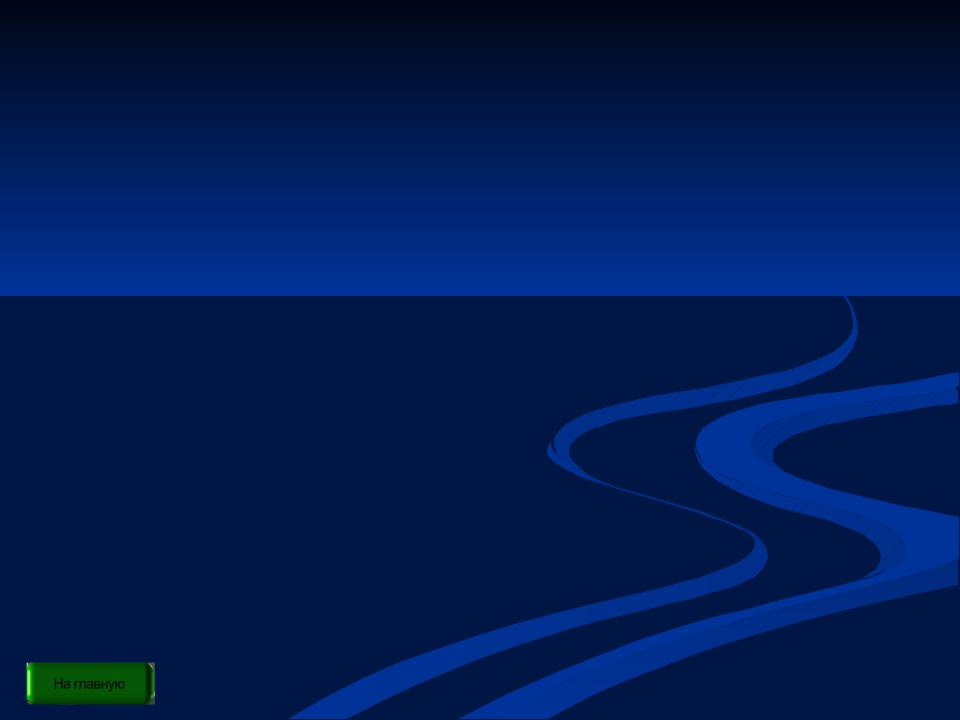
Функции преобразования
Часто при расчетах мыданныхсталкиваемся с проблемой, когда нам нужно использовать вещественную переменную, которая до этого была описана как целая. Для этого используется функция конвертации. Из списка Conversion VBA выделим функции, преобразующие значение выражения х к
типу, указанному после ключевого слова As:
• Cbool(x) As Boolean;
• Cbyte(x) As Byte;
• Ccur(Expression) As Currency;
• Cdate(Expression) As Date;
• CDbl(Expression) As Double;
• Clnt(Expression) As Integer;
• CLng(Expression) As Long;
• CSng(Expression) As Single;
• CStr(Expression) As String.
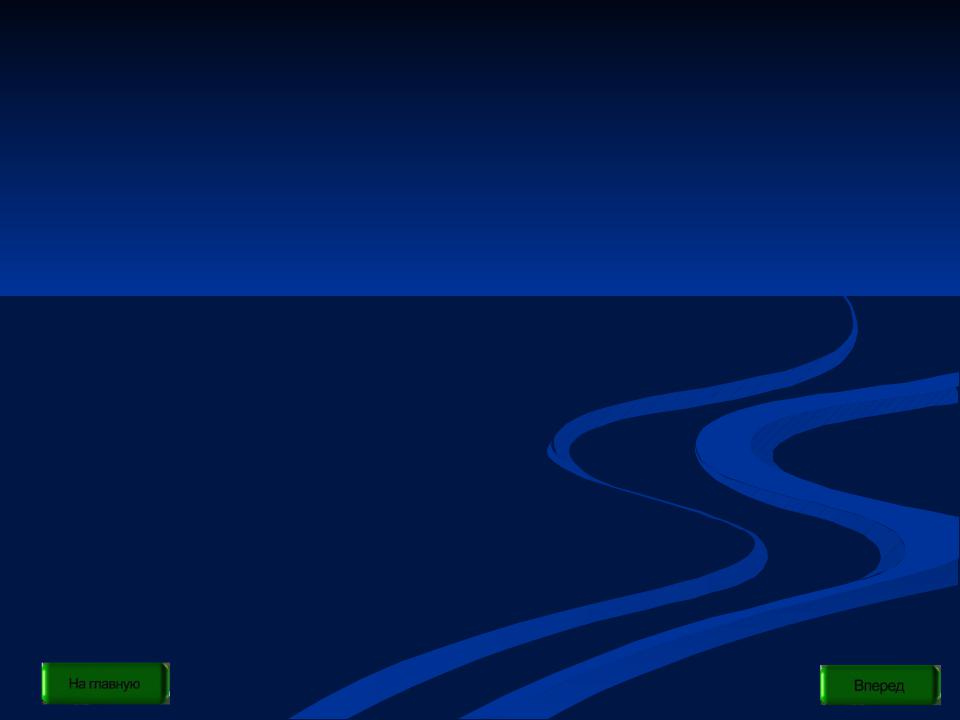
Функции взаимодействия с пользователем
Функции обмена данными с пользователем описаны в классе Interaction в окне Object Browser. Мы рассмотрим две из них (в квадратных скобках указаны необязательные аргументы)
• InputBox(Prompt, [Title], [Default], [XPos], [YPos], [HelpFile], [Context]) As String – ввод данных. Здесь обязательным аргументом является только Prompt – строка, используемая для подсказки о вводимой информации. Остальные аргументы могут быть опущены, так как не являются обязательными. Назначение их следующее:
Title – заголовок диалогового окна для ввода информации; Default – значение сроки ввода по умолчанию;
XPos, YPos – координаты левого верхнего угла диалогового окна, соответственно горизонтальное и вертикальные расстояния в твипах. Один твип равен 1/20 точки, которая составляет 1/72 дюйма; HelpFile – имя файла помощи в операционной системе Windows; Context – числовое выражение определяющее тематический раздел в файле помощи;

MsgBox(Prompt, [Buttons As VbMsgBoxStyle = vbOKOnly], [Title], [HelpFile], [Context]) As VbMsgBoxResult – вывод данных. Здесь обязательным аргументом является только Prompt – строка выводимой информации. Остальные аргументы могут быть опущены, так как не являются обязательными. Назначение Title, HelpFile и Context– те же, что и в функции InputBox. Аргумент Buttons является числовым выражением, определяющим тип кнопок в диалоговом окне вывода информации. По умолчанию значение vbOKOnly определяет активную кнопку ОК.
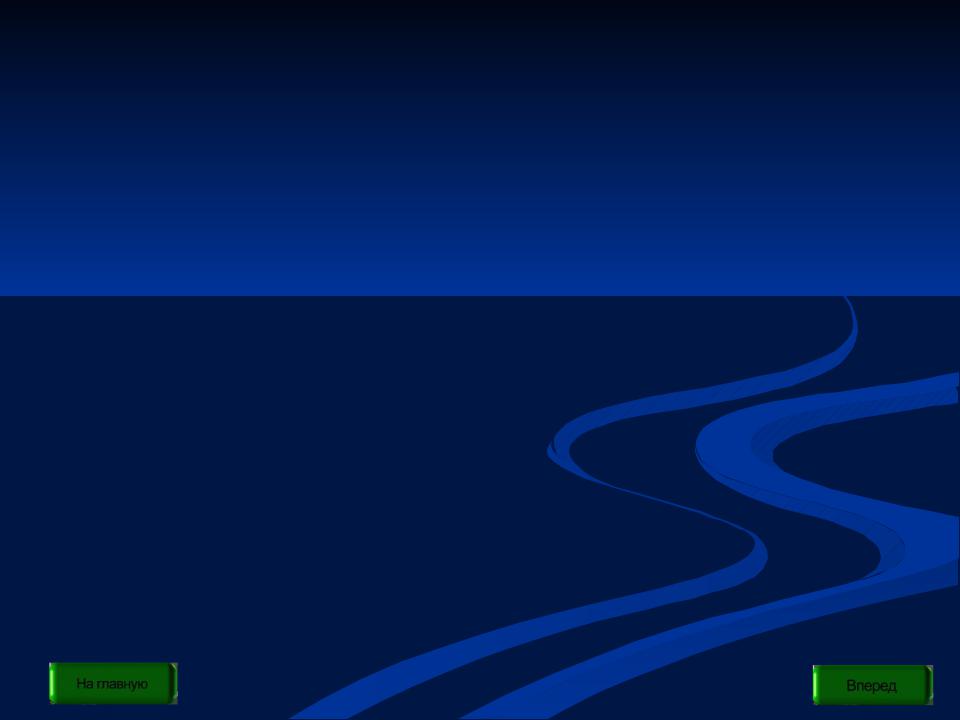
Пользовательские функции
Функция – это своеобразная подпрограмма, которая возвращает значение. Этим и только этим функция отличается от обычной программы. Общий синтаксис функции:
Function <имяфункции>(переменные вводимые в функцию) имяфункции= действия над переменными
End Function
Что значит, возвращает значение? Допустим у нас есть функция КОРЕНЬ() для вычисления квадратного корня. В скобки мы вносим число из которого хотим извлечь корень и присваиваем функции переменной с.
С=КОРЕНЬ(16)
Функция извлечет корень из 16 и присвоит (вернет) переменной с значение 4. Написав функцию на VBA ее можно использовать в Excel. Вспомним задачу из предыдущего раздела про вычисление площади окружности, если радиус задан радиус-вектором. Записанная на VBA функция будет выглядеть так:
Function rad(x,y) rad = 3.14*(x^2+y^2) End Function.

В Excel в любые две ячейки вносим необходимые нам значения x и y. В свободной ячейке пишем “=” и в категории определенные пользователем вызываем функцию.
После нажатия кнопки ОК выскочит окно предлагающее ввести данные в функцию. Можно щелкнуть курсором мыши по ячейке А1, потом переключиться на другое поле и щелкнуть по ячейке В1.
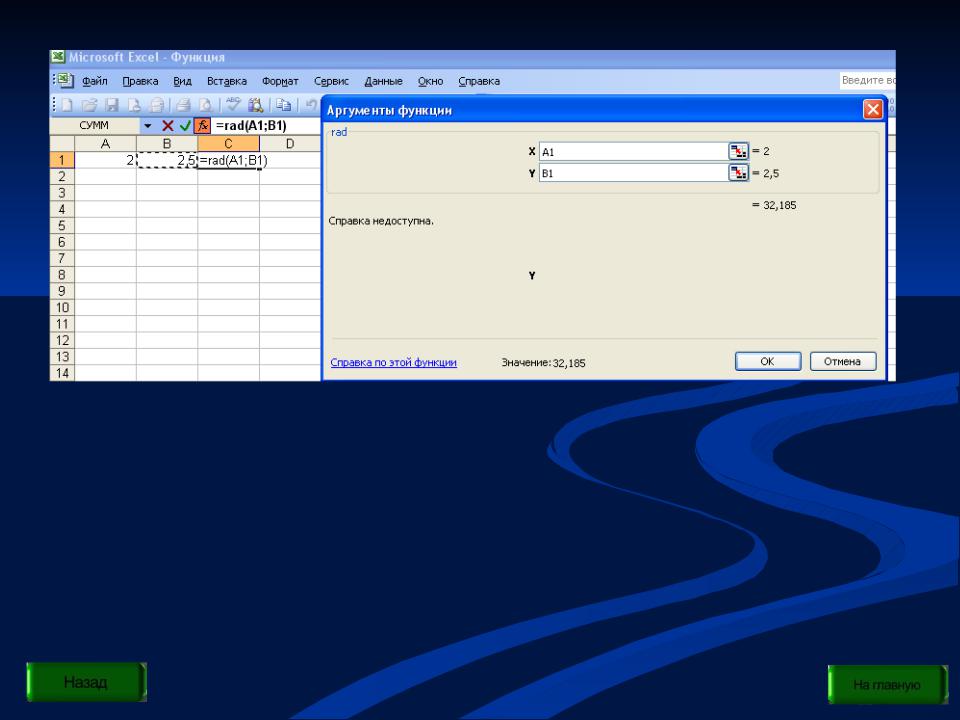
Нажимаем кнопку ОК и в ячейке С1 получаем результат. Пользоваться функциями очень удобно. Несмотря на большое количество уже существующих функций, всегда лучше написать свою собственную. Для закрепления этого раздела предлагаем вам написать пользовательскую функцию для задачи о нахождении площади прямоугольного треугольника по его катетам.
